HP OfficeJet G Series Handleiding
Lees hieronder de 📖 handleiding in het Nederlandse voor HP OfficeJet G Series (68 pagina's) in de categorie Printer. Deze handleiding was nuttig voor 129 personen en werd door 2 gebruikers gemiddeld met 4.5 sterren beoordeeld
Pagina 1/68

Uw Basishandleiding
HP OfficeJet G Series
AvPrn.book Page 1 Wednesday, January 26, 2000 1:18 PM
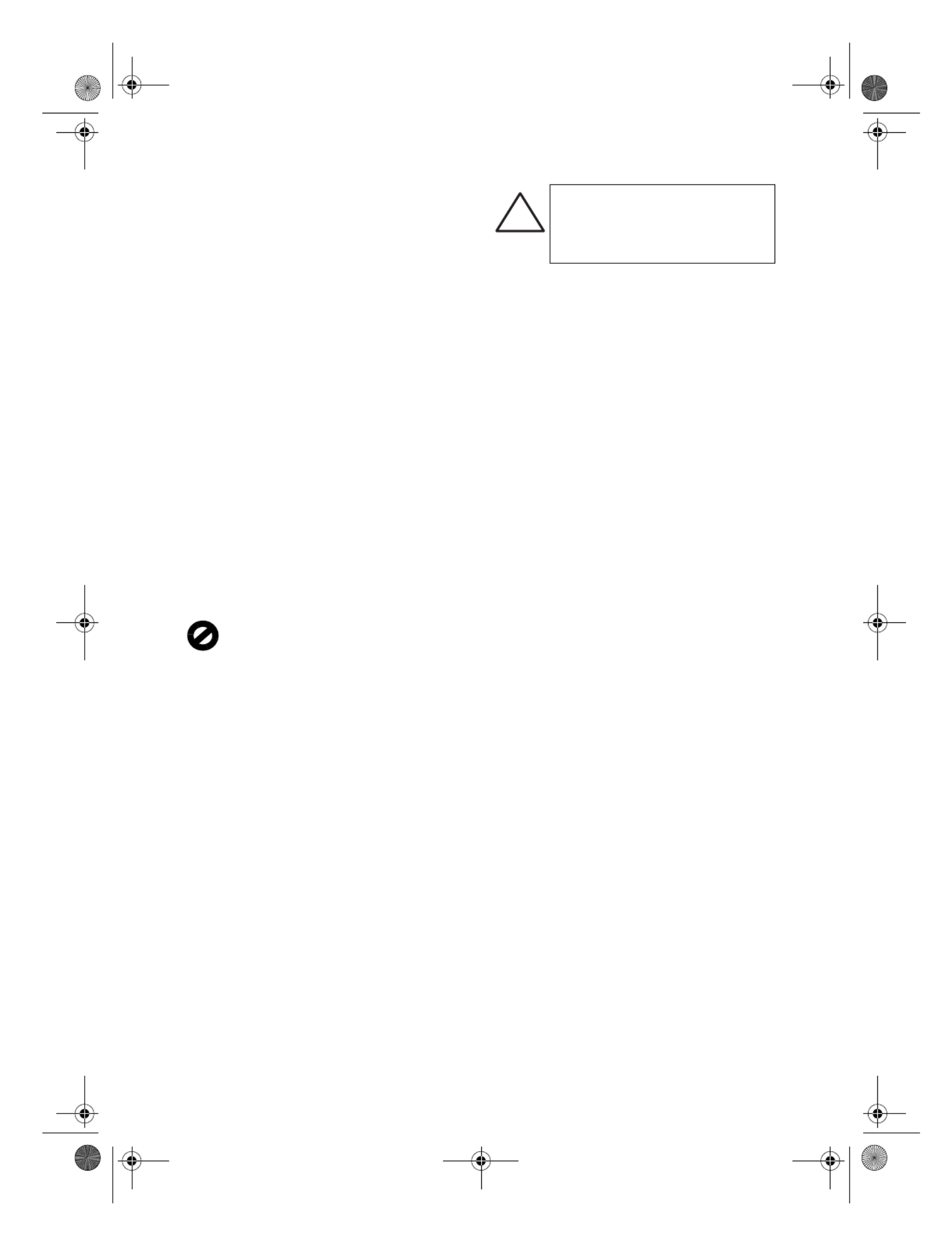
©Copyright Hewlett-Packard Company 2000
Alle rechten voorbehouden. Fotokopiëren,
verveelvuldiging, bewerking en vertaling van dit document,
geheel of gedeeltelijk, zonder voorafgaande toestemming
van de Hewlett-Packard Company, zijn verboden, behalve
voor zover toegestaan volgens de auteurswet
Publikatienummer: C6736-90101
Eerste uitgave: December 1999
Gedrukt in de Verenigde Staten, Duitsland of Singapore.
Windows® en Windows NT® zijn in de V.S. geregistreerde
handelsmerken van Microsoft Corporation.
Intel® en Pentium® zijn geregistreerde handelsmerken van
Intel Corporation.
Kennisgeving
De informatie in dit document kan zonder voorafgaande
kennisgeving worden gewijzigd en houdt geen enkele
verplichting in waartoe de Hewlett-Packard Company
gebonden zou zijn.
Hewlett-Packard aanvaardt geen enkele
verantwoordelijkheid voor fouten die dit document
zou kunnen bevatten en biedt geen enkele garantie,
uitdrukkelijk of impliciet, met betrekking tot dit
materiaal, met inbegrip van, maar niet beperkt tot
impliciete garanties voor verkoopbaarheid en de
geschiktheid voor een bepaald doel. Hewlett-Packard
Company is niet aansprakelijk voor directe, indirecte, of
bijkomende schade of enig andere schade, die het gevolg
zou zijn van het verstrekken of het gebruiken van dit
document en van de programmatuur die daarin beschreven
wordt of van de doelmatigheid daarvan.
Opmerking:Voorschriften kunt u vinden in het gedeelte
Technische informatie.
In de meeste landen is het wettelijk niet toegestaan kopieën
te maken van de volgende stukken. Win bij twijfel juridisch
advies in.
Overheidsdocumenten:
- Paspoorten
- Immigratiepapieren
- Bepaalde dienstplichtstukken
- Identiteisbewijzen, -kaarten of -insignes
Overheidszegels:
- Postzegels
- Voedselbonnen (V.S.)
Cheques of wissels op overheidsinstellingen
Bankbiljetten, reischeques of wissels
Depositobewijzen (certificates of deposit)
Werken waarop auteursrecht rust
Veiligheidsinformatie
Om kortsluiting, brand of gevaar voor elektrische schokken
te vermijden, dient u altijd de veiligheidsvoorschriften in
acht te nemen, wanneer u dit apparaat gebruikt.
WAARSCHUWING: Gevaar voor elektrische schokken
1 Lees alle instructies op de setup-poster nauwlettend
door. Een goed begrip daarvan is van wezenlijk belang.
2 Sluit de HP OfficeJet uitsluitend aan op een geaard
stopcontact. Als u niet zeker weet of het stopcontact
geaard is, raadpleegt u een gekwalificeerde technicus.
3 Telefoonlijnen kunnen gevaarlijke voltages
ontwikkelen. Om elektrische schokken te vermijden,
moet u nooit de contactpunten van de kabels aanraken
of de sockets van de HP OfficeJet. Vervang beschadigde
kabels onmiddellijk..
4 Installeer nooit telefoonbedrading tijdens onweer.
5 Volg alle waarschuwingen en instructies die op het
apparaat zijn aangegeven.
6 Verwijder alle aansluitingen op het licht- en telefoonnet,
voordat u het apparaat gaat reinigen.
7 Installeer of gebruik het apparaat niet in de nabijheid
van water of wanneer u nat bent.
8 Installeer het apparaat stevig op een stabiel oppervlak.
9 Installeer het product op een veilige plaats waar geen
doorgang plaatsvindt, zodat niemand over het netsnoer
kan struikelen of het snoer op andere wijze beschadigd
kan worden.
10 Als het apparaat niet normaal functioneert, raadpleegt u
de online-Help voor het oplossen van problemen.
11 Het apparaat bevat geen onderdelen die onderhoud
door de gebruiker vereisen. Onderhoud en reparatie
dient uitsluitend door ervaren technici verricht te
worden.
12 Gebruik het apparaat in een goed geventileerde ruimte.
WAARSCHUWING
Om kortsluiting, brand of gevaar voor
elektrische schokken te vermijden
dient u dit apparaat niet aan regen of
vocht bloot te stellen.
!
AvPrn.book Page 2 Wednesday, January 26, 2000 1:18 PM

Inhoud i
HP OfficeJet G Series
Inhoud
1 Aanvullende setup-informatie . . . . . . . . . . . . . . . . . . . . . . . . . . . . . 1
Microsoft plug-and-play berichten worden niet weergegeven . . . . . . . . . . . . . . . . . . . 1
Er verschijnt een bericht "Nieuwe hardware gevonden"
(Windows 95, 98 of 2000) . . . . . . . . . . . . . . . . . . . . . . . . . . . . . . . . . . . . . . . . . . . . . . 2
Uw PC kan niet communiceren met de HP OfficeJet . . . . . . . . . . . . . . . . . . . . . . . . . 3
De functie Printer toevoegen van Windows . . . . . . . . . . . . . . . . . . . . . . . . . . . . . . . . 3
Uw HP OfficeJet G95 rechtsteeks op uw PC aansluiten
(niet via de HP JetDirect-printserver) . . . . . . . . . . . . . . . . . . . . . . . . . . . . . . . . . . . . . 4
Uw HP JetDirect-printserver op een later tijdstip installeren
(model G55, G55xi, G85 en G85xi) . . . . . . . . . . . . . . . . . . . . . . . . . . . . . . . . . . . . . . . 4
Setup voor afdrukken via het netwerk met Windows Delen . . . . . . . . . . . . . . . . . . . . 5
Uw HP OfficeJet met Windows 2000 gebruiken. . . . . . . . . . . . . . . . . . . . . . . . . . . . . . 5
Basisinstellingen voor de fax configureren met behulp van het bedieningspaneel . . . 5
De datum en tijd instellen . . . . . . . . . . . . . . . . . . . . . . . . . . . . . . . . . . . . . . . . . . . 5
Het faxkopschrift instellen . . . . . . . . . . . . . . . . . . . . . . . . . . . . . . . . . . . . . . . . . . 6
Tekst invoeren . . . . . . . . . . . . . . . . . . . . . . . . . . . . . . . . . . . . . . . . . . . . . . . 6
De antwoordmodus instellen . . . . . . . . . . . . . . . . . . . . . . . . . . . . . . . . . . . . . . . . 7
Aantal belsignalen instellen . . . . . . . . . . . . . . . . . . . . . . . . . . . . . . . . . . . . . . . . . 7
Uw HP OfficeJet-software verwijderen en opnieuw installeren . . . . . . . . . . . . . . . . . . 7
2 Overzicht van het bedieningspaneel van uw apparaat . . . . . . . . . 9
3 Uw HP OfficeJet met een PC gebruiken . . . . . . . . . . . . . . . . . . . . 11
Wat u moet weten over de Director . . . . . . . . . . . . . . . . . . . . . . . . . . . . . . . . . . . . . . 11
Het statusvenster bekijken . . . . . . . . . . . . . . . . . . . . . . . . . . . . . . . . . . . . . . . . . . . . 12
De HP OfficeJet software-instellingen wijzigen . . . . . . . . . . . . . . . . . . . . . . . . . . . . . 12
De vriendelijke naam van de PC wijzigen,
wanneer uw HP OfficeJet is aangesloten op een netwerk . . . . . . . . . . . . . . . . . 13
4 Hulp krijgen . . . . . . . . . . . . . . . . . . . . . . . . . . . . . . . . . . . . . . . . . . . 15
Waar kan ik Help vinden? . . . . . . . . . . . . . . . . . . . . . . . . . . . . . . . . . . . . . . . . . . . . . 15
5 Papier of transparantfilm laden of originelen laden . . . . . . . . . . 17
Papier van A4-, letter- of legal-formaat in de invoerlade laden . . . . . . . . . . . . . . . . . 17
Tips voor het laden van speciale papiersoorten . . . . . . . . . . . . . . . . . . . . . . . . . 20
Papiersoorten van HP . . . . . . . . . . . . . . . . . . . . . . . . . . . . . . . . . . . . . . . . . 20
Legal-formaat papier . . . . . . . . . . . . . . . . . . . . . . . . . . . . . . . . . . . . . . . . . . 20
Etiketten (uitsluitend bestemd voor afdrukfuncties) . . . . . . . . . . . . . . . . . . 20
Briefkaarten (uitsluitend met de afdrukfuncties) . . . . . . . . . . . . . . . . . . . . . 21
Doorlopend papier (banierpapier), (alleen geschikt voor afdrukken) . . . . . 21
Enveloppen in de invoerlade laden
(alleen van toepassing voor afdrukken) . . . . . . . . . . . . . . . . . . . . . . . . . . . . . . . . . . 22
De papiersoort instellen . . . . . . . . . . . . . . . . . . . . . . . . . . . . . . . . . . . . . . . . . . . . . . . 24
Originelen op de glasplaat plaatsen . . . . . . . . . . . . . . . . . . . . . . . . . . . . . . . . . . . . . 25
AvPrn.book Page i Wednesday, January 26, 2000 1:18 PM
Product specificaties
| Merk: | HP |
| Categorie: | Printer |
| Model: | OfficeJet G Series |
Heb je hulp nodig?
Als je hulp nodig hebt met HP OfficeJet G Series stel dan hieronder een vraag en andere gebruikers zullen je antwoorden
Handleiding Printer HP

7 Februari 2025

29 Januari 2025

9 Januari 2025

6 December 2024

6 December 2024

6 December 2024

24 November 2024

24 November 2024

24 November 2024

23 November 2024
Handleiding Printer
- Printer Sony
- Printer Samsung
- Printer Xiaomi
- Printer Panasonic
- Printer Epson
- Printer LG
- Printer Huawei
- Printer Canon
- Printer Honeywell
- Printer Olympus
- Printer Toshiba
- Printer Xerox
- Printer Agfaphoto
- Printer AVM
- Printer Brother
- Printer Builder
- Printer D-Link
- Printer Dell
- Printer Digitus
- Printer Dymo
- Printer Epson 7620
- Printer Frama
- Printer Fujifilm
- Printer Fujitsu
- Printer Ibm
- Printer Intermec
- Printer Kern
- Printer Kodak
- Printer Kogan
- Printer Konica Minolta
- Printer Kyocera
- Printer Lenovo
- Printer Lexmark
- Printer Minolta
- Printer Mitsubishi
- Printer MSI
- Printer Nec
- Printer Paxar
- Printer Polaroid
- Printer Primera
- Printer Renkforce
- Printer Ricoh
- Printer Roland
- Printer Royal Sovereign
- Printer Sagem
- Printer Seiko
- Printer Sharp
- Printer Star
- Printer Thomson
- Printer Tomy
- Printer Toshiba TEC
- Printer Triumph-Adler
- Printer Velleman
- Printer Zebra
- Printer Oce
- Printer Oki
- Printer Olivetti
- Printer Olympia
- Printer CSL
- Printer Argox
- Printer DTRONIC
- Printer Metapace
- Printer Citizen
- Printer Nilox
- Printer Approx
- Printer Ultimaker
- Printer Custom
- Printer Bixolon
- Printer Brady
- Printer GoDEX
- Printer Testo
- Printer EC Line
- Printer Sawgrass
- Printer Pantum
- Printer DNP
- Printer TSC
- Printer Equip
- Printer StarTech.com
- Printer Fichero
- Printer GG Image
- Printer Posiflex
- Printer ZKTeco
- Printer Star Micronics
- Printer Datamax-O'neil
- Printer Panduit
- Printer Dascom
- Printer HiTi
- Printer Vupoint Solutions
- Printer Elite Screens
- Printer Phoenix Contact
- Printer Colop
- Printer Raspberry Pi
- Printer Evolis
- Printer Unitech
- Printer Middle Atlantic
- Printer IDP
- Printer Fargo
- Printer Microboards
- Printer Mutoh
- Printer Tally Dascom
- Printer Nisca
Nieuwste handleidingen voor Printer

11 Maart 2025

11 Maart 2025

9 Maart 2025

4 Maart 2025

26 Februari 2025

26 Februari 2025

25 Februari 2025

25 Februari 2025

25 Februari 2025

25 Februari 2025